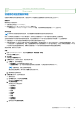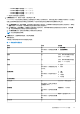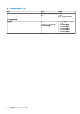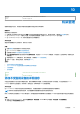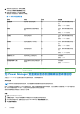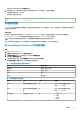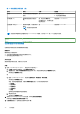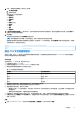Users Guide
Table Of Contents
- Dell EMC OpenManage Enterprise Power Manager 版本 2.0 用户指南
- 目录
- 简介 Power Manager
- 修订历史记录
- 本发行版中的新增功能
- 兼容性表
- 许可证要求
- 可扩展性和性能
- Power Manager 使用入门
- 创建设备查找作业
- 监视和管理 Power Manager 设备
- 机架管理
- 在电力下降期间管理数据中心
- 快速访问 Power Manager 数据
- 维护 Power Manager
- 警报
- Power Manager 中的报告 Power Manager
- 更新 Power Manager
- 常见问题
- 故障处理
- 附录
- 您可能需要的其他信息
Identifier GUID-0E0D4171-C0BD-456A-B120-8021394111E2
Version 19
Status Translation Validated
创建静态或温度触发策略
创建静态策略以限制设备和组的功耗,或者在平均入口温度超过温度阈值时在组中的设备上应用 EPR。
前提条件
确保满足以下前提条件:
● 设备或组已添加至 Power Manager 。
● 服务器拥有 iDRAC 和 OpenManage Enterprise 高级许可。
○ 如果设备是 PowerEdge VRTX 或 PowerEdge FX2 机箱,则其拥有机箱管理控制器 (CMC) 企业许可。
关于此任务
注: 如果您以设备管理员的身份登录,则只能查看和管理您管理范围内的设备组和设备。
例如,如果您以设备管理员 DM1 用户身份登录,则可以在设备管理员 DM1 用户范围内的设备和组上创建策略。
当设备管理员用户的范围内具有通用组或设备,而且设备管理员 DM1 用户在这些组或设备中的任意一个上创建策略时:
● 设备管理员 DM1 用户创建的所有策略都不会对其他设备管理员用户列出。
● 如果设备管理员 DM1 用户针对某个组创建了温度触发策略,则设备管理员 DM2 用户无法针对同一个组创建温度触发策略,因为
一个组只支持一个温度触发策略。并且,温度触发策略不会对设备管理员 DM2 用户显示或列出。但是,如果设备管理员 DM2 用
户必须对此组创建温度触发策略,请确保设备管理员 DM1 用户或系统管理员删除现有的温度触发策略。
要启用策略,请执行以下步骤:
步骤
1. 启动 OpenManage Enterprise,然后单击插件程序 > 电源管理 > 策略。
此时将显示策略 选项卡。
2. 单击创建。
此时将显示创建策略 向导。
3. 在常规 部分中,提供以下信息,然后单击下一步。
a. 在类型 中,选择策略类型。
● 静态策略 — 对设备或组的功耗应用上限。
● 温度触发策略 — 当一组设备的温度达到或超过指定值时,对其应用紧急功率削减 (EPR)。
注: 创建策略后,便无法更改策略类型。
要在创建后激活策略,默认情况下启用 选项为选中状态。
b. 提供策略的名称和说明。
4. 在设备/组 部分中,选择所需选项:
● 要添加设备:
a. 选择设备 选项,然后单击选择设备。
此时会显示选择设备 页面。
b. 单击高级筛选器。
此时将显示以下筛选条件:
● 运行状态
● 电源状态
● 连接状态
● 名称
● 标识符
● 型号
● 类型
● 托管状态
● 组内设备
c. 选择设备并单击添加所选项。
监视和管理 Power Manager 设备 31